如何安装type3
type3_For_CATIA安装说明

现在,我以CATIA v5r20为例演示type3的安装1在R20文件夹下打开B202.点击setup,中间一路yes,next就不说了,需要填写的随便填就行,反正都是盗版的。
3.安装地址建议改成D盘下,默认是C,后面的子地址不要改下一步,中间可能会问你是否配置c++,点next就行,剩下的就是等着它安装完了装完后桌面上会多出一个图标,这个不能删除,原来的可以删除了。
下面的工作就是破解了:1.首先在“_Crack_”文件夹下找到“type3_license.dat”文件,将它复制到“D:\ProgramFiles\Vision Numeric\Ty3ToCatia”文件夹下2.将“_Crack_”文件夹下对应版本的“"TGMOpen.dll"”文件复制替换到“D:\ProgramFiles\Vision Numeric\Ty3ToCatia\B20\intel_a\code”文件。
3.那么下面问题来了,打开后,会弹出这个对话框不用管他,直接取消取消后新建一个part零件,新建part零件的时候还会弹出上面的对话框,继续取消(Cancel)可能它不让你取消,多取消几次就好了,看谁更执着。
4.在零件界面下右面的工具栏里找到这个工具条点上面的钥匙,这是又弹出刚才那个讨厌的对话框来了,此时它已经变得不那么讨厌了,如下图,选第二个选项,下一步,Browse.5.后面就和谐了,弹出了所期望的去刚才破解第一步的“D:\Program Files\Vision Numeric\Ty3ToCatia”文件夹下找到“type3_license.dat”文件,打开。
Next,Finesh。
6.此时,type3工具条由灰色变亮,说明破解成功,破解前破解后好了,打完收功。
Type3软件操作方法

Type3软件操作方法1.双击打开type3(或者右击——打开),如下图。
2.单击文件——输入,如下图。
3.然后选择已经做好的文件路径,文件名,文件格式等(注:本type3只支持文件类型下的所有格式,最多的是EPS,DXF,PLT等)如下图。
4.单击打开。
这个时候文件已经在type3里面了。
5.然后选择工具箱中的选取工具。
如下图。
6.然后把途中的文件移动到页面的左下角,(移动的方法有两个①移动的同时按F2,在跳出来的窗口如图一中单击相对原点移动,然后把方向改为左下角,然后把X,Y,Z坐标改为0,如图二图一图二②在软件的最下面有一个锁,并且把它锁上如下图,然后用选取工具拖动就可以了,如下图。
)7.然后单击CAM模块进去编导程序,如下图。
8.单击创建刀具路径进去编刀路径列表中如下图。
9.在弹出来的窗口中双击二维切割,如下图。
10.接着会跳出来一个提示框,单击确定如下图。
11.单击好确定以后会跳出来一个保存文件对话框,直接单击保存就可以,这个是做个备份使用的,如下图。
12.在跳出来的窗口中选择刀具参数和切割深度如下图。
13.单击右侧的刀具参数进入刀具编辑,如下图。
14.输入刀的刀的名称,直径,及长度如图一和图二。
图一刀的名称及直径图二,刀的长度15.然后再设置刀切割深度,如下图。
16.单击刀具路径一览表,如下图。
17.在弹出来的窗口中右击层次一下面的二维切割找机器工作如下图。
18.单击文件后面的更改如下图。
19.输入文件名,然后单击确认,如下图。
20.然后再单击执行,如下图。
21.在弹出来的提示框中单击继续,如下图。
22.然后软件会自动执行,接着把窗口关掉就可以了。
法国type3详细教程
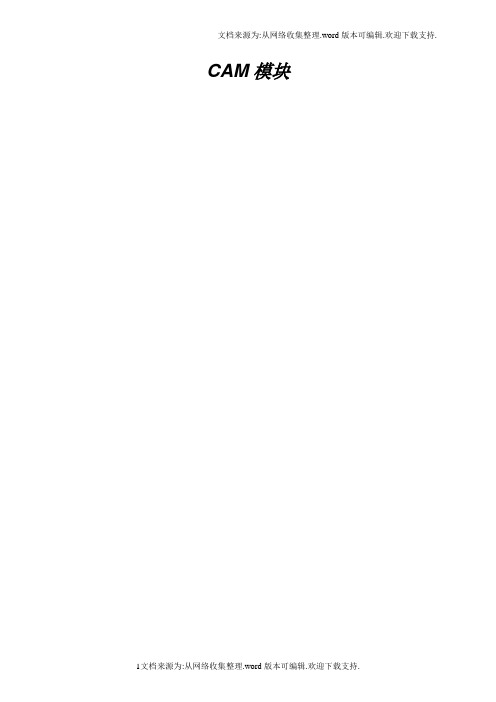
CAM模块发送物体去加工送去加工点击图标CAM模块,把物体送入CAM (演示)模块,屏幕转变成蓝色。
注释当没有成分被选中时,Type3 将发送缺省时的整个画面图形(所有层中,开放的和封闭的轮廓线形式)。
当选中一个或多个成分时,Type3 仅发送这些成分。
优化刀具路径计算计算参数这个功能能优化您的软件:适当的参数将产生理想的结果! 您可以按F10功能键得到这些参数。
按此键将显示选项对话框(或者在编辑菜单中选择选项…)。
在这个对话框中,选择计算参数。
路径走向Type 3通过设定缺省值来减少雕刻的时间。
对于某些工作,例如切割,您可以选定第二个选项来修改路径走向的顺序。
雕刻顺序人工当路径走向在人工模式中时,指定的起始点和路径顺序的选择(创建)与在CAD模块中选定的将保持一致。
最小距离缺省模式:为了最小化刀具路径的时间,将通过雕刻邻近区域的顺序来实现(X最小到X最大)。
面积最小到最大在这个模式中,将首先雕刻最小的表面(例如在字母的内部)。
注意:当您选择二维或三维切割时,Type3将自动选择这个模式。
面积最大到最小将首先雕刻较大的表面。
无警示无任一类型选项可作。
缺省模式Op1 = 0首先雕刻最小的表面。
如果选择路径走向的缺省模式不能优化您的刀具路径,您可以在您的操作中附加选项来改进雕刻的时间。
在Op1区域中,根据想要的切割类型选择数值1或2(如下所示)。
刻字Opt1 = 1所有的物体都是独立的,并且将刻好一个字,接着刻下一个字(在每种情形下内框将优先于外框先刻)。
快速计算轨线,如果刀具操作有冲突时,软件将不执行此功能,但不检查字之间的交错,所以应注意物体之间的空间以避免冲突。
刻词Op1 = 2在CAD 模式中选择的顺序保持不变。
执行的切割操作,将是一个接着一个的雕刻(在每种情形下内框将优先于外框先刻)以避免操作冲突。
对于物体之间不要求完全切割的部件,推荐使用此选项。
拉角脚按F10功能键或在编辑菜单中选择选项…,在屏幕上显示的选项对话框中点击计算参数栏。
Python3安装教程

Python3安装教程Python3安装教程+400集教材视频,够你学⼀寒假了!⼀个⼤朋友IT2019-01-20 22:25:17随着⼈⼯智能的快速发展,python语⾔越来越受⼤家的欢迎,⼩编前段时间先⾃学了⼀次,这次再次巩固,顺便分享给⼤家我遇到的坑。
帮助⼤家学习的时候少⾛弯路。
希望会对⼤家有所帮助,欢迎留⾔提问。
PS⽂章底部是我的python3.7包下载链接,⼤家可以⾃⾏下载。
⼀、安装环境本套教程的安装环境是:win7 或者win10系统Python版本:python3.7.⾄于在linux的安装和python其他版本的安装都⼤同⼩异,⼤家可以参考。
⼆、安装步骤1.python3.7官⽹下载1. 在python的官⽹下载python版本,需要下载对应版本(在计算机-属性中查看⾃⼰是32位操作系统还是64位操作系统),我是64位的,就下载64位对应的安装包了(如下图:Windows x86-64 executable installer)。
官⽹下载地址如下:https:///downloads/windows/注意事项:⽹址要输⼊正确如果输⼊的是https://那就得在页⾯⾥找downloads选项,最好还是直接输⼊详细的地址。
python下载时也可以下载zip的版本(Windows x86-64 embeddable zip file),但是下载后有时发现会出现很多dll⽂件丢失情况,还需要去重新修复这些问题,会⽐较⿇烦,所以还是建议下载Windowsx86-64 executable installer版本。
⼆.python3.7安装教程1)下载完成后双击执⾏下载的exe程序,进⼊安装界⾯。
安装界⾯可以选择默认安装,也可以⾃定义安装,我⽐较喜欢⾃定义安装,默认安装路径都⽐较深,⾃定义安装⾃⼰定义个较浅的⽬录,后续容易找。
2)在选择路径安装时,可以把下⽅的“Add Python 3.6 toPATH”勾选上,这个就直接默认把⽤户变量添加上了,后续不⽤再添加3) 选择好后,继续下⼀步,全部默认选择即可,如有需要可变更,再下⼀步时直接更新安装存储的路径。
TYPO3中文起步指南

TYPO3起步注:不必要的浪费时间精力的没用的东西我就直接跳过了,这个文档适合刚刚接触TYPO3英文又不怎么样一时不知道怎么入门的童鞋,如果大家在阅读的时候有发现错误的能够反馈给我,将不胜感激!在元文档的基础上增加完善再分发更是求之不得,有好的意见或建议或者需要其他关于TYPO3文档资料可以联系QQ:292882891Chapter 1. 起步指南1.1. Introduction(介绍程序包)About this document这个我就不翻译了,安装程序有一种包是带示例程序的,就是Introduction包,是一个学习TYPO3的很好的完整的案例,建议初学者下载带Introduction的安装包,界面如下图:1.2. 安装根据文档/about/system-requirements/中提到的条件,你须具备一台满足条件的经配置好的web服务器。
如果你没有web服务器且你的操作系统是Windows,你应该下载TYPO3Winstaller安装程序,这将安装一台web服务器和介绍文档包到本地。
获取介绍文档包。
首先,你需要下载和安装文档包,在这些手册里面解释什么是TYPO3。
要获取该包请点击/download/. 根据快速安装文档Installation and Upgrade Guide中提供的步骤一步一步的安装web服务器。
如果你想比较专业地使用TYPO3那么你需要阅读完整的指南。
在下面的"short installation guide"你将会看到一个详细的安装步骤。
下面的步骤实在太啰嗦了,也没有一行行翻译下来的价值,再者安装的教程网上还比较好找的,如果安装仍然有问题的也可以联系我。
1.3. 基本规则基本规则TYPO3分为两个区域—后台和前台。
而前台就是通过web服务器任何人都可以访问的(由TYPO3生成)的,后台(网站的管理区域)只有你(管理员)才能访问,访问后台通常需要提供用户名和密码,后面你将会知道怎样分配访问权限给其他人,比如编辑人员和管理人员。
type3使用教程
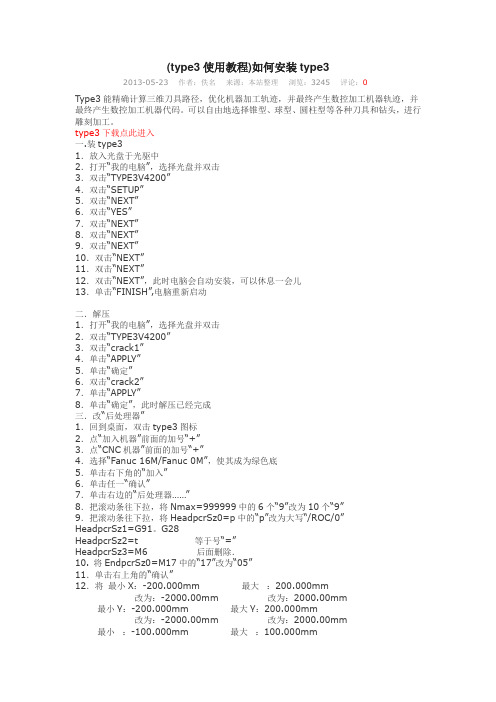
(type3使用教程)如何安装type32013-05-23 作者:佚名来源:本站整理浏览:3245 评论:0Type3能精确计算三维刀具路径,优化机器加工轨迹,并最终产生数控加工机器轨迹,并最终产生数控加工机器代码。
可以自由地选择锥型、球型、圆柱型等各种刀具和钻头,进行雕刻加工。
type3下载点此进入一.装type31.放入光盘于光驱中2.打开“我的电脑”,选择光盘并双击3.双击“TYPE3V4200”4.双击“SETUP”5.双击“NEXT”6.双击“YES”7.双击“NEXT”8.双击“NEXT”9.双击“NEXT”10.双击“NEXT”11.双击“NEXT”12.双击“NEXT”,此时电脑会自动安装,可以休息一会儿13.单击“FINISH”,电脑重新启动二.解压1.打开“我的电脑”,选择光盘并双击2.双击“TYPE3V4200”3.双击“crack1”4.单击“APPLY”5.单击“确定”6.双击“crack2”7.单击“APPLY”8.单击“确定”,此时解压已经完成三.改“后处理器”1.回到桌面,双击type3图标2.点“加入机器”前面的加号“+”3.点“CNC机器”前面的加号“+”4.选择“Fanuc 16M/Fanuc 0M”,使其成为绿色底5.单击右下角的“加入”6.单击任一“确认”7.单击右边的“后处理器……”8.把滚动条往下拉,将Nmax=999999中的6个“9”改为10个“9”9.把滚动条往下拉,将HeadpcrSz0=p中的“p”改为大写“/ROC/0”HeadpcrSz1=G91。
G28HeadpcrSz2=t 等于号“=”HeadpcrSz3=M6 后面删除.10. 将EndpcrSz0=M17中的“17”改为“05”11.单击右上角的“确认”12.将最小X:-200.000mm 最大:200.000mm改为:-2000.00mm 改为:2000.00mm最小Y:-200.000mm 最大Y:200.000mm改为:-2000.00mm 改为:2000.00mm最小:-100.000mm 最大:100.000mm改为:-50.00mm 改为:50.00mm 13.单击“确认”14.单击“退出” (此时会自动弹出type3界面)四.更改可雕刻页及选项以“RS-1208”为例(根据自己的机型设置,深度都一样)按F10,需改以下参数a.通用取消步数:10改为30自动保存:20改为3单击“声音”:将勾号去掉b.显示单击“显示浮雕”:将勾号去掉c.可雕刻页宽度改为“1200mm” (L)左留边:0mm(R)右留边:0mm高度改为“800mm” (B)底留边:0mm(T)顶留边:0mm深度改为“150mm” 顶边:0mm底边:0mmd.计算参数:单击“人工”,使其选中,0p1改为“2”。
如何安装type3

如何安装type3一、安装type31、将光盘放入光驱中2、打开“我的电脑”,选择光盘并双击3、双击“TYPE3V4200”4、双击“SETUP”5、单击“NEXT”6、单击“YES”7、单击“NEXT”8、单击“NEXT”9、单击“NEXT”10、单击“NEXT”11、单击“NEXT“12、单击“NEXT”,此时电脑会自动安装,可以休息一会儿13、单击“FINISH”,电脑重新启动二、解压1、打开“我的电脑”,选择光盘并双击2、双击“TYPE3V4200”3、双击“crackl”4、单击“APPLY”5、单击“确定”,6、双击“crack2”7、单击“APPLY”8、单击“确定”,此时解压已经完成三、改“后处理器”1、回到桌面,双击type3图标2、点“加入机器”前面的加号“+”3、点“CNC”机器“前面的加号“+”4、单击“Fanuc 16M/Fanuc OM“,使其选中5、单击右下角的“加入“6、单击“确认“7、单击右边的“后处理器……”8、把滚动条往下拉,将Nmax=999999中的6个“9”改为12个“9”9、把滚动条往下拉,将HeadpcrSz1=G91.G28.Y0.Z0HeadPcrSz2=t 等于号”=”HeadPcrSz3=M6 后面删除10、将EndpcrSzo=M17中的”17”改为”05”11、EndTotSz2=p0改%号12、单击右上角的”确认”13、将最小X:-200.000mm 最大:200.000mm改为:-10000.00mm 改为:10000.00mm14、最小Y:-200.000mm 最大:200.000mm改为:-10000.00mm 改为:10000.00mm15、最小Z:-200.000mm 最大:200.000mm改为:-10000.00mm 改为:10000.00mm16、单击“确认”17、单击“退出”(此时会自动弹出type3界面)四、更改可按F10(选项)以“RS-6590”为例(根据自己的机型设置,深度都一样)1、按F10,需改以下参数A、通用取消步数:10改为30自动保存:20改为3单击“声音”:将勾号去掉B、显示单击“显示浮雕”:将勾号去掉C、可雕刻页宽度改为“650mm”(L)左留边:0mm(R)右留边:0mm 高度改为“900mm”(B)底留边:0mm(T)顶留边:0mm 深度改为“150mm”顶边:0mm底边:0mmD 、计算参数:单击“人工”将OP1中的“0”改为“2”,单击“拉角脚”,使其选中。
TYPE3安装方法

TYPE3安装方法TYPE3是一种用于CAD/CAM软件的插件,可以帮助用户在设计和加工过程中实现更高的精度和效率。
安装TYPE3插件可能对一些用户来说是一项挑战,但只要按照正确的步骤进行操作,就可以顺利完成安装。
本文将介绍TYPE3插件的安装方法,帮助用户顺利使用这一强大的工具。
1. 下载安装程序。
首先,用户需要从官方网站或授权的渠道下载TYPE3的安装程序。
确保下载的安装程序是最新版本,以便获得最新的功能和修复bug。
一旦下载完成,用户可以双击安装程序来开始安装过程。
2. 安装向导。
安装程序会启动一个安装向导,用户需要按照向导的指示逐步进行操作。
首先,用户需要选择安装语言,然后点击“下一步”继续。
接下来,用户需要阅读并接受许可协议,然后点击“下一步”。
3. 选择安装位置。
在安装向导的下一步中,用户需要选择TYPE3插件的安装位置。
通常情况下,安装程序会默认选择一个合适的位置,用户可以选择接受默认设置,也可以点击“浏览”来选择其他位置。
一旦选择好安装位置,用户可以点击“下一步”继续。
4. 完成安装。
安装向导会显示一个安装概要,用户需要确认所选择的安装选项是否正确,然后点击“安装”按钮开始安装过程。
安装程序会自动将文件复制到所选择的安装位置,并创建必要的快捷方式和注册表项。
一旦安装完成,用户可以点击“完成”按钮退出安装向导。
5. 激活插件。
安装完成后,用户需要激活TYPE3插件才能开始使用。
通常情况下,用户会收到一封包含激活码的电子邮件,用户需要将激活码输入到插件中进行激活。
如果用户没有收到激活码,可以联系官方客服进行获取。
6. 配置CAD/CAM软件。
安装完成并激活插件后,用户需要将TYPE3插件与所使用的CAD/CAM软件进行配置。
这通常需要在软件的插件管理界面中添加TYPE3插件,并设置相关参数。
具体的配置步骤可能会因软件版本而异,用户可以参考官方文档或向厂商咨询。
7. 测试和调试。
最后,用户需要对安装的TYPE3插件进行测试和调试,确保插件可以正常工作。
- 1、下载文档前请自行甄别文档内容的完整性,平台不提供额外的编辑、内容补充、找答案等附加服务。
- 2、"仅部分预览"的文档,不可在线预览部分如存在完整性等问题,可反馈申请退款(可完整预览的文档不适用该条件!)。
- 3、如文档侵犯您的权益,请联系客服反馈,我们会尽快为您处理(人工客服工作时间:9:00-18:30)。
如何安装type3
一、安装type3
1、将光盘放入光驱中
2、打开“我的电脑”,选择光盘并双击
3、双击“TYPE3V4200”
4、双击“SETUP”
5、单击“NEXT”
6、单击“YES”
7、单击“NEXT”
8、单击“NEXT”
9、单击“NEXT”
10、单击“NEXT”
11、单击“NEXT“
12、单击“NEXT”,此时电脑会自动安装,可以休息一会儿
13、单击“FINISH”,电脑重新启动
二、解压
1、打开“我的电脑”,选择光盘并双击
2、双击“TYPE3V4200”
3、双击“crackl”
4、单击“APPLY”
5、单击“确定”,
6、双击“crack2”
7、单击“APPLY”
8、单击“确定”,此时解压已经完成
三、改“后处理器”
1、回到桌面,双击type3图标
2、点“加入机器”前面的加号“+”
3、点“CNC”机器“前面的加号“+”
4、单击“Fanuc 16M/Fanuc OM“,使其选中
5、单击右下角的“加入“
6、单击“确认“
7、单击右边的“后处理器……”
8、把滚动条往下拉,将Nmax=999999中的6个“9”改为12
个“9”
9、把滚动条往下拉,将HeadpcrSz1=G91.G28.Y0.Z0
HeadPcrSz2=t 等于号”=”
HeadPcrSz3=M6 后面删除
10、将EndpcrSzo=M17中的”17”改为”05”
11、EndTotSz2=p0改%号
12、单击右上角的”确认”
13、将最小X:-200.000mm 最大:200.000mm
改为:-10000.00mm 改为:10000.00mm
14、最小Y:-200.000mm 最大:200.000mm
改为:-10000.00mm 改为:10000.00mm
15、最小Z:-200.000mm 最大:200.000mm
改为:-10000.00mm 改为:10000.00mm
16、单击“确认”
17、单击“退出”(此时会自动弹出type3界面)
四、更改可按F10(选项)
以“RS-6590”为例(根据自己的机型设置,深度都一样)
1、按F10,需改以下参数
A、通用取消步数:10改为30
自动保存:20改为3
单击“声音”:将勾号去掉
B、显示单击“显示浮雕”:将勾号去掉
C、可雕刻页
宽度改为“650mm”(L)左留边:0mm
(R)右留边:0mm 高度改为“900mm”(B)底留边:0mm
(T)顶留边:0mm 深度改为“150mm”顶边:0mm
底边:0mm
D 、计算参数:单击“人工”将OP1中的“0”改为“2”,
单击“拉角脚”,使其选中。
单击“确定”
2、①单击“(C)更改”菜单
②单击(M)可雕刻页,弹出“可雕刻页”对话框
③设置同上“C”单击“确定”
五、更改“机器工作”
1、画一个框,进入CAM模块,创建刀具路径,随便选一把刀作“二
维切割”。
在路径表中右单击层次弹出菜单,选择“机器工作”
进入机器工作对话框。
2、点击下面一个锁,使其打开
3、点击“文件”,使其选中
4、点击右边的“份额”:单击:“曲线线段化”,使其打勾
5、单击“确认”、“执行”,关闭type3,并保存
恭喜你,你已经成功安装了type3!。
